Nếu đang tìm câu trả lời cho việc ép xung hay muốn có một CPU với mức hiệu năng xử lý cao hơn. Bài viết này sẽ tập trung vào hướng dẫn bạn: cách ép xung sao cho nhiệt độ mát mẻ, máy chạy ổn định và hiệu năng vẫn cao. Đạt được xung nhịp 5GHz hoặc cao hơn thế chỉ đơn giản với tản nhiệt All in one của EK.
Bước 1: Chuẩn bị
Bạn cần một bộ tản nhiệt CPU chất lượng tốt và PC trang bị CPU Intel dòng K. Cấu hình sử dụng trong bài hướng dẫn là Intel Core i7 10700k, Mainboard ASUS ROG Maximus XII Extreme. Tản nhiệt được sử dụng là mẫu All in one cao cấp nhất của EK: EK-AIO Elite 360 D-RGB. Phần mềm theo dõi hệ thống là HwiNFO64.
Cấu hình trên là cấu hình tham khảo, các cấu hình khác sẽ có cách thiết lập khác đi đôi chút nhưng về nguyên lý cơ bản là giống nhau. Trong lĩnh vực ép xung còn nhiều kỹ thuật cao hơn nhưng ở phạm vi bài viết này, nội dung hướng tới sẽ là ép xung cơ bản và mục đích để dùng hàng ngày thay vì tinh chỉnh thông số chuyên nghiệp để ghi thành tích.
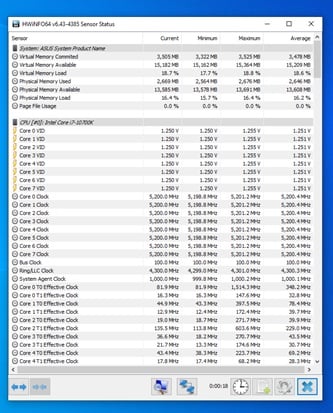
HwiNFO64 – phần mềm theo dõi tình trạng hệ thống

EK-AIO 360 Elite D-RGB: dòng tản nhiệt All in one trang bị tới 6 quạt và lõi bơm nước mạnh mẽ – cho hiệu năng làm mát cao nhất trên thị trường hiện nay
Trên các bo mạch chủ dòng cao cấp thường sẽ có chân cắm PUMP cấp điện cho bơm và CPU-Fan cấp điện cho quạt. Ở đây, chúng tôi sẽ cắm nguồn bơm vào cổng PUMP, nguồn quạt vào cổng CPU-Fan trên Mainboard ASUS ROG Maximus XII Extreme, tốc độ bơm và quạt qua đó được điều chỉnh tự động hoàn toàn, dựa trên nhiệt độ thực tế của CPU.
Một vài thuật ngữ cơ bản:
AVX: tập lệnh xử lý vector chuyên dụng khi được kích hoạt sẽ khiến CPU phải hoạt động với cường độ cao hơn mức thông thường.
Stress test: bài test thử nghiệm khả năng “chịu đựng” của CPU
Vcore: hiệu điện thế (số Vol cung cấp cho CPU hoạt động)
Bước 2: Khởi động vào Bios – thiết lập cơ bản
Khởi động PC và vào bios (thường ấn nút Del hoặc F2 ngay khi máy khởi động), chọn sang phần advanced BIOS.
Lúc này không bật XMP vội vì các profile XMP có thể gây ảnh hưởng tới độ ổn định của RAM. Thứ chúng ta cần thử nghiệm lúc này là CPU chứ không phải RAM. Profile XMP chỉ nên bật khi CPU đã chạy ổn định.

Chỉnh Ai Overclock Tunner sang Manual và base clock rate (BCLK Frequency) ở giá trị 100 MHz.

Ở mục “ASUS MultiCore Enhancement” Chọn “Remove all limits” để bỏ các giới hạn phục vụ việc ép xung.

“AVX Instruction Core Ratio Negative offset” chỉnh về 0
Bước 3: Thiết lập thông số
Phụ thuộc vào xung nhịp bạn mong muốn đạt được. Trong trường hợp này là 5.2GHz thì tôi sẽ điền vào số 52 ở mục ALL-Core Ratio Limit. (5GHz sẽ điền 50, 4.9GHz điền 49,…)

Một lưu ý nhỏ: Không phải tất cả các CPU cùng dòng đều có khả năng ép xung giống nhau, cùng một mã Intel Core i7 10700k sẽ có một vài CPU ép xung tốt hơn CPU còn lại. Tất cả là sự ngẫu nhiên và do may mắn. Thông thường, các CPU phân khúc cao hơn luôn có khả năng ép xung tốt hơn. Ví dụ Intel Core i9 thường ép thêm được nhiều xung nhịp hơn i5 và i7.
Trong bài test này, CPU Intel Core i7 10700k là một CPU khá tốt, đạt được mức xung 5.2GHz trên tất cả các nhân và ổn định với bài stress test Prime 95 AVX2. Không phải bất kỳ mẫu 10700k nào cũng có thể đạt được xung nhịp này với hiệu điện thế thấp như vậy, thường sẽ là 5.1GHz đối với i7 10700k
Ép xung để sử dụng hàng ngày?
Việc ép xung sẽ phải đánh đổi với việc ổn định của cả hệ thống. Để có thể sử dụng an toàn hàng ngày, chúng ta sẽ cần tìm ra một mức xung nhịp ổn định, mức hiệu điện thế thấp nhất và nhiệt độ nằm trong ngưỡng cho phép.
Bước 4: Digi+ VRM
Chỉnh CPU Load-Line Calibration (LLC) ở ngưỡng trung bình. Trong trường hợp của chúng tôi là Level 4. Cài đặt LCC ở mức cao có thể giúp cho việc ép xung trở nên “dễ thở” hơn khi máy không còn bị “sập” hay treo đột ngột nhưng việc này lại ảnh hưởng tới tuổi thọ của CPU. Điện thế trong giây lát được đẩy lên rất cao để nuôi CPU thiếu điện vào thời điểm tích tắc đó. Chính vì vậy, một lựa chọn ở ngưỡng trung bình sẽ là phù hợp cho việc ép xung sử dụng lâu dài.

Bước 5: Điều chỉnh Vcore
Tắt BCLK aware adaptive voltage bằng cách chọn Disable

Tiếp theo, chỉnh CPU Core/Cache Voltage từ Auto sang Manual Mode (Fixed mode) để điền thông số Vol thủ công.
Trên hình là thiết lập ổn định trong trường hợp của chúng tôi. Nhưng như đã nói bên trên, mỗi CPU có một khả năng ép xung khác nhau. Vì vậy bạn sẽ phải dò một cách thủ công thông số chính xác cho CPU của mình.

Nguyên tắc chỉnh
Mức Vol bắt đầu nên ở 1.25V và chỉnh xung nhịp CPU tăng dần. Ví dụ hệ thống của bạn ổn định ở mức 5GHz và 1.25V, bạn chỉnh tiếp lên 5.1 và thử khởi động. Nếu PC không khởi động được hay bị lỗi trong quá trình khởi động, hãy tăng dần hiệu điện thế thêm 10mV cho mỗi lần khởi động tới khi PC khởi động và chạy được ứng dụng.
Điện áp dưới 1.4V được đánh giá là an toàn cho các tác vụ sử dụng hàng ngày với CPU của Intel. Tuy nhiên, chúng tôi khuyến cáo không nên chạy quá 1.38V.
Lưu ý rằng với mỗi lần thay đổi trong bios, để lưu lại cài đặt hãy ấn nút F10 trước khi khởi động lại.
Bước 6: Stress test với các phần mềm để đảm bảo sự ổn định của hệ thống
Tác vụ gaming
Sẽ không ai muốn PC khởi động lại khi đang trong một trận chiến game. Vì vậy việc kiểm tra lại thành quả ép xung là điều vô cùng quan trọng. Chúng tôi khuyến cáo sử dụng Cinebench R20 hoặc R23 để stress test CPU cho các tác vụ gaming. Chạy stress test ít nhất một giờ đồng hồ để có thể đảm bảo độ ổn định. Nếu PC bị treo hay khởi động lại, hãy điều chỉnh lại hiệu điện thế (Vol) tăng lên 10mV cho tới khi mọi thứ chạy ổn định.
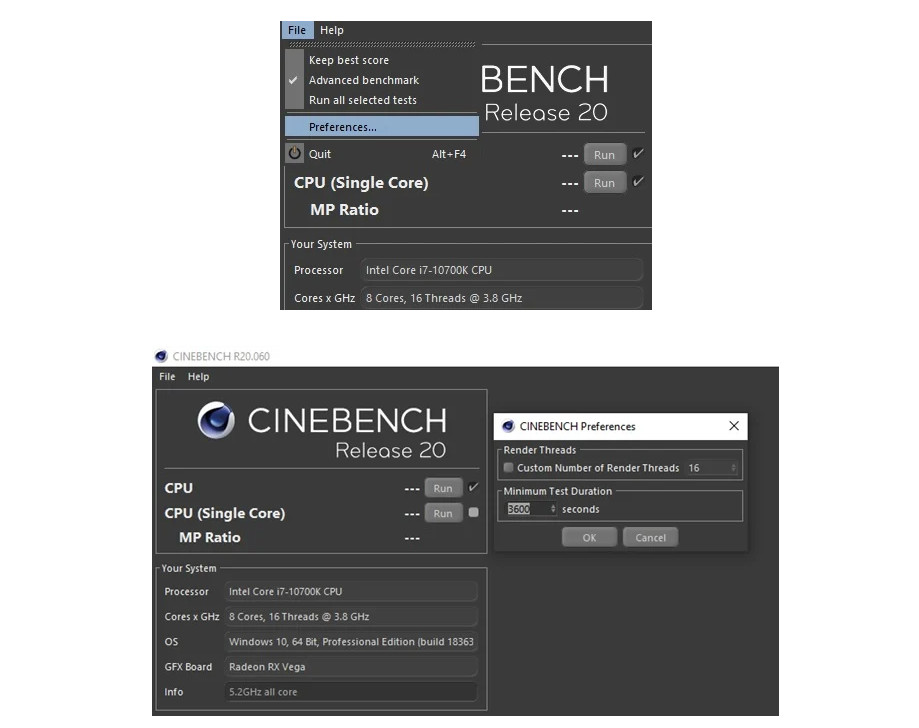
Các tác vụ cao cấp
Để đẩy CPU lên mức hoạt động tối đa, chúng tôi khuyến cáo sử dụng phần mềm Prime95 có kích hoạt AVX2 hoặc AVX3 để test. Đạt được độ ổn định cho bài test này yêu cầu một mức điện thế cao hơn và mức nhiệt độ cùng cao hơn. Thông thường các tác vụ sử dụng phần mềm hàng ngày/ gaming sẽ không bao giờ sử dụng CPU tới mức này.
Một lưu ý khác trong khi chạy các bài stress test: Luôn giữ nhiệt độ CPU dưới 100 độ C và Vcore dưới 1.4V. Các thông số này theo dõi trong phần mềm HWiNFO64. Nhiệt độ CPU bạn có thể tìm ở mục CPU Package và điện thế tìm ở phần Vcore.
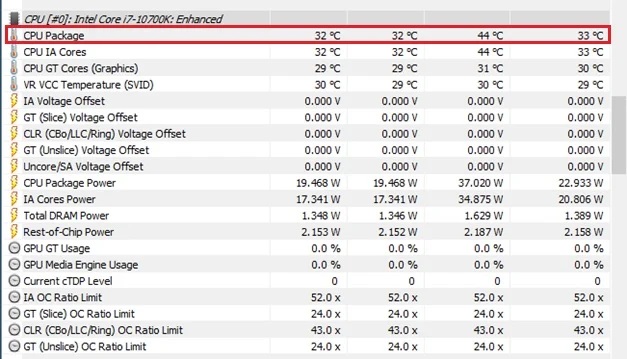
Luôn giữ CPU Package dưới 100 độ bằng cách điều chỉnh hiệu suất của tản nhiệt
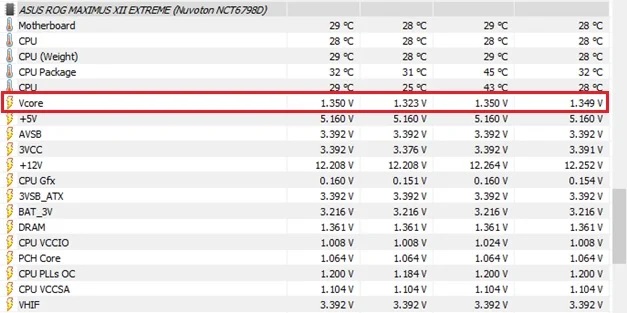
Điều chỉnh Vcore luôn ở dưới 1.4V để đảm bảo sự an toàn
Sau cùng, sau khi tất cả mọi thứ đã hoạt động trơn tru mượt mà, hãy vào Bios và bật XMP với một Profile hợp lý.
Tổng kết
Trên đây là bài hướng dẫn cơ bản về ép xung (overclock) CPU Intel của HACOM. Lưu ý là ép xung đi kèm với việc hệ thống sẽ chạy cao hơn mức bình thường, vì vậy bạn cần trang bị các linh kiện PC chất lượng tốt như: Mainboard cao cấp, bộ nguồn chất lượng và tản nhiệt CPU hiệu năng cao để có được một kết quả tốt nhất.
Hiện EK-AIO đang là dòng tản nhiệt có hiệu năng thuộc top đầu các mẫu tản nước all in one. Các bạn có thể đặt mua trực tiếp thông qua kênh phân phối chính hãng của HACOM.
Xem Chi Tiết Ở Đây >>>
Bạn có thể quan tâm:
>> Top 20 đồ gia dụng nhà bếp thông minh giúp nấu ăn dễ dàng
>> Top những món đồ chơi công nghệ được ưa chuộng nhất
>> Trên tay Galaxy A52 5G: Phiên bản nâng cấp với màn hình 120 Hz, chip Snapdragon 750G và thiết kế không đổi

0 nhận xét:
Đăng nhận xét